1、在Adobe Illustrator CS6菜单列表上点击【文件】选项。

2、在弹出的菜单列表中单击【新建】选项

3、在【新建文档】窗口中进行参数的设定并单击【确定】按钮。

4、在【工具面板】上点选【圆角矩形工具】选项。

5、在画布上拖拽出一个圆角矩形。

6、在上方的工具栏上点击如图位置。

7、在弹出的菜单列表中选择自己需要的颜色即可改变线框的颜色。
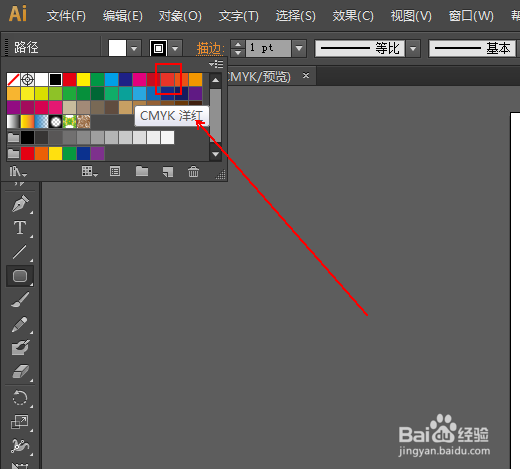
8、点击工具栏上【描边】旁边1pt的倒三角。

9、在弹出的菜单列表中选择需要的线条粗细型号。
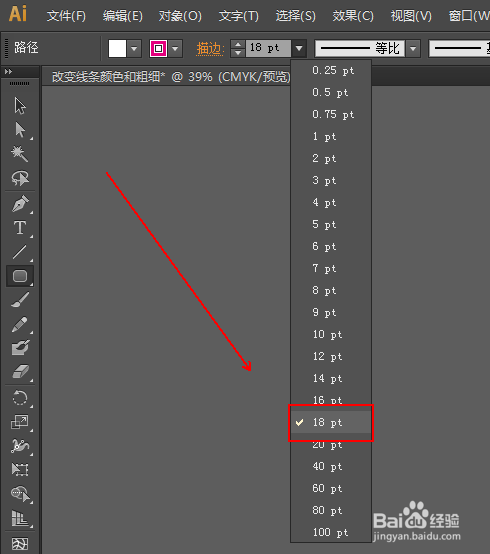
10、最终结果,如图所示。

时间:2024-10-11 20:09:23
1、在Adobe Illustrator CS6菜单列表上点击【文件】选项。

2、在弹出的菜单列表中单击【新建】选项

3、在【新建文档】窗口中进行参数的设定并单击【确定】按钮。

4、在【工具面板】上点选【圆角矩形工具】选项。

5、在画布上拖拽出一个圆角矩形。

6、在上方的工具栏上点击如图位置。

7、在弹出的菜单列表中选择自己需要的颜色即可改变线框的颜色。
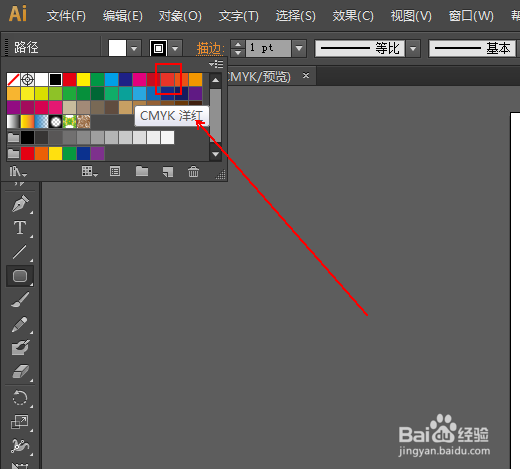
8、点击工具栏上【描边】旁边1pt的倒三角。

9、在弹出的菜单列表中选择需要的线条粗细型号。
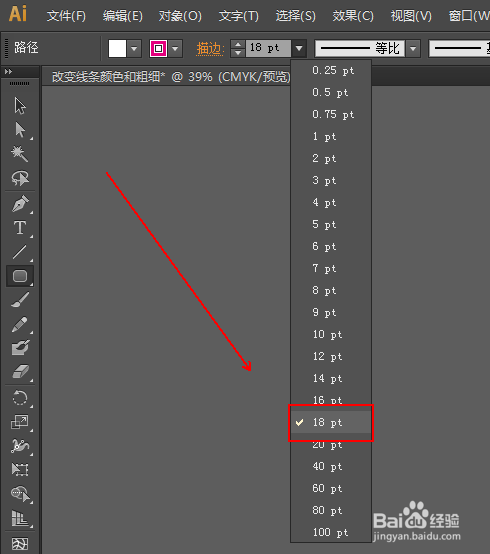
10、最终结果,如图所示。

